iPhone считается одним из самых первоклассных смартфонов, представленных сегодня на рынке. Однако и у его пользователей иногда возникают проблемы. Они жалуются на то, что на iPhone нет звука в видео, и что они ничего не слышат, когда воспроизводят аудиосообщение или ролик. Эта проблема встречается редко и может возникнуть как из-за технической проблемы в устройстве, так и из-за ошибки со стороны пользователя.
В статье мы обсудим самые распространенные причины, почему в видеозаписи на iPhone нет звука и как можно решить проблему с помощью простых действий. Чтобы получить больше знаний по этой теме, прочитайте нашу статью, освещающую следующие вопросы:
Часть 1: Почему нет звука в записанном видео на iPhone?
Бывают случаи, когда мы записываем ролик, но iPhone не может обнаружить в нем звук. Эта ошибка может возникнуть в любом файле во время воспроизведения. Если вы хотите посмотреть свое любимое видео, вам потребуется выполнить различные действия по устранению неполадок, чтобы восстановить звуковую дорожку.
Далее мы узнаем о различных причинах, по которым iPhone не воспроизводит звук в видео:
1. Режим «Не беспокоить» (DND)
Режим «Не беспокоить» на iPhone отключает весь звук в системе. Эта функция предназначена для отключения любых звуков, которые издает iPhone. Поэтому, если вы случайно включили режим «Не беспокоить» (DND) на своем iPhone, устройство не сможет воспроизвести аудиофайл. Таким образом, это может быть причиной того, что в вашем видео на iPhone отсутствует звук.
2. Пыль в аудиоразъеме iPhone
Обновленные версии iPhone оснащены новым аудиоразъемом по сравнению со старыми моделями. Новая версия разъема является гибридной. Если в него попадет мусор или пыль, работа вашего iPhone будет нарушена. Телефон может принять лишние предметы в разъеме за подключенные наушники и начать передавать через них аудиосигнал. Однако, поскольку никакого внешнего устройства нет, звук не будет воспроизводиться.
3. Подключено внешнее устройство
Если ваш iPhone подключен к устройству Bluetooth, смартфон будет использовать его для воспроизведения видео. Ошибка во внешнем устройстве и нарушение связи между ним и вашим iPhone искажают звук и в конечном итоге вызывают ошибку воспроизведения.
4. iPhone завис в режиме наушников
Иногда, когда мы отключаем наушники от нашего iPhone, он остается в режиме наушников. Таким образом, при воспроизведении видеозаписи в ней не будет звука, потому что устройство зависло в режиме наушников без подключения фактического устройства.
Часть 2: Быстрые способы решения проблемы отсутствующего звука на iPhone
Мы обсудили распространенные причины, по которым ваш iPhone не может воспроизводить звук в видеофайлах. Далее мы расскажем о быстрых исправлениях, которые решат проблему со звуком в видео на вашем iPhone.
Способ 1: Проверьте, включен ли звук
Если проблема связана со звуковым режимом iPhone, переключение из режима «Без звука» в «Общий» может решить проблему. Вы также можете настроить громкость звука, чтобы проверить, работает ли он в принципе. Далее мы расскажем, как проверить, включена ли громкость вашего iPhone или нет.
Шаг 1: Кнопка Звонка на боковой стороне вашего iPhone позволяет переключаться между общим и беззвучным режимами. Обычно люди ставят свои айфоны в беззвучный режим и забывают об этом. В этом случае будет отображаться оранжевая метка. Вам нужно переключить кнопку Звонка, чтобы сменить беззвучный режим на общий.
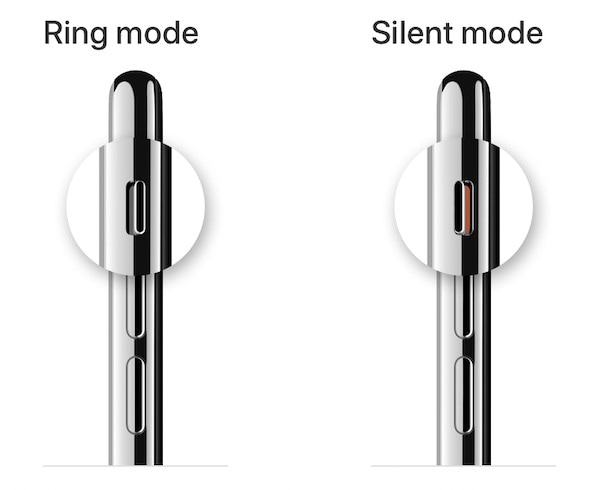
Шаг 2: Теперь, когда вы переключили iPhone в режим звонка, нажмите кнопку увеличения громкости, расположенную на левой части корпуса. Вы также можете увеличить громкость воспроизведения видео, перетащив ползунок громкости вверх из Центра управления.
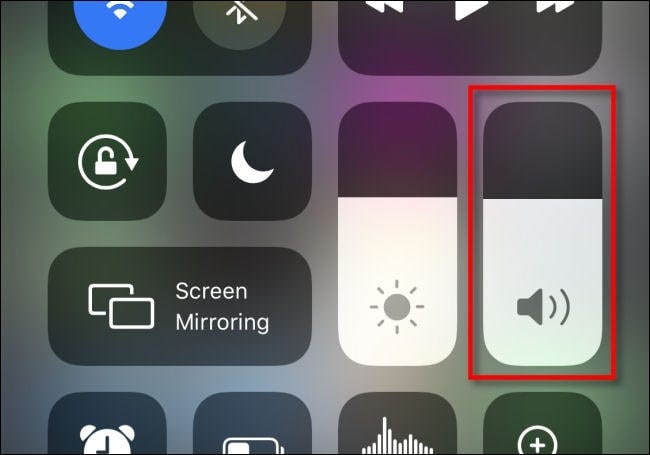
Способ 2: Сделайте мягкий перезапуск iPhone
На вашем iPhone могут храниться ненужные файлы, кэш и накопленные данные, что приведет к неправильной работе устройства. Излишняя нагрузка на iPhone вызовет проблемы с определением звука видеофайлов. Можно только программно сбросить iPhone, чтобы избавиться от лишнего мусора. Выполните указанные шаги для мягкого перезапуска устройства:
Для iPhone X и более новых версий
Шаг 1: Одновременно нажимайте любую из кнопок громкости и боковую кнопку, пока не появится ползунок «Выключить».
Шаг 2: Теперь, когда iPhone выключен, нажмите и удерживайте боковую кнопку, пока устройство не перезапустится.
Для iPhone 8 и более ранних версий
Шаг 1: Чтобы выполнить мягкую перезагрузку iPhone 8 или любой более ранней модели, нажмите боковую кнопку, расположенную на правой стороне вашего устройства. Подождите, пока не появится ползунок «Выключить».
Шаг 2: Сдвиньте его, чтобы выключить iPhone, и удерживайте боковую кнопку нажатой около 10 секунд, чтобы перезагрузить смартфон.
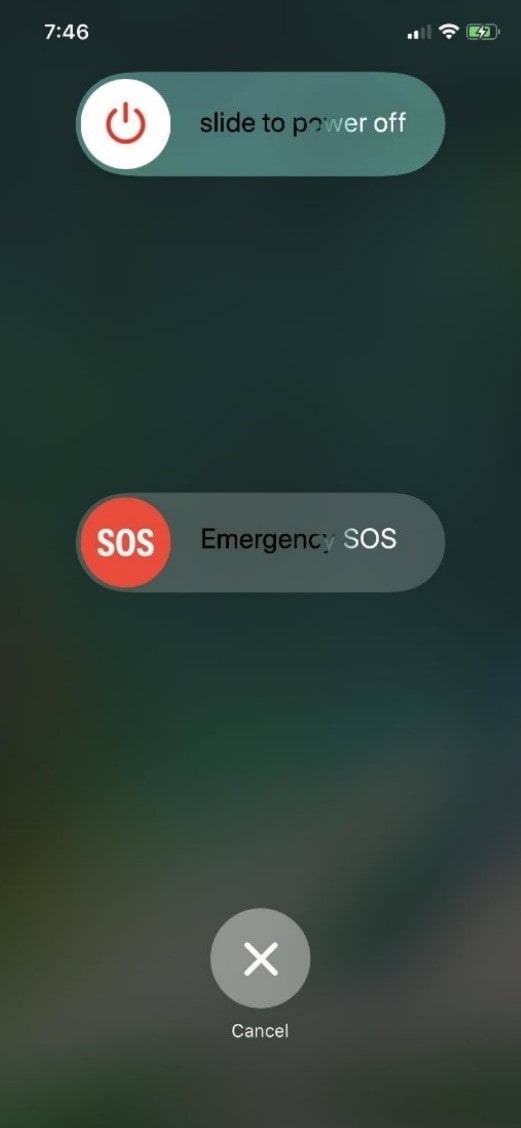
Способ 3: Очистите динамик и разъем для наушников
Грязь могла забить отверстия динамиков, что привело к отсутствию звука в записанном видео на iPhone. Используйте любой пылесос для удаления пыли из отверстий динамика. Чистая зубная щетка также может помочь. Более того, причина, по которой на iPhone нет звука в видео, может заключаться в грязном и пыльном разъеме для наушников.
Продуйте разъем пылесосом. Часто используют фен, но это может повредить компоненты вашего iPhone. Очистите разъем от пыли с помощью безворсовой микрофибры, а затем используйте набор для чистки iPhone, чтобы удалить грязь изнутри разъема. Если у вас нет такого набора, возьмите ватную палочку или любую зубочистку.
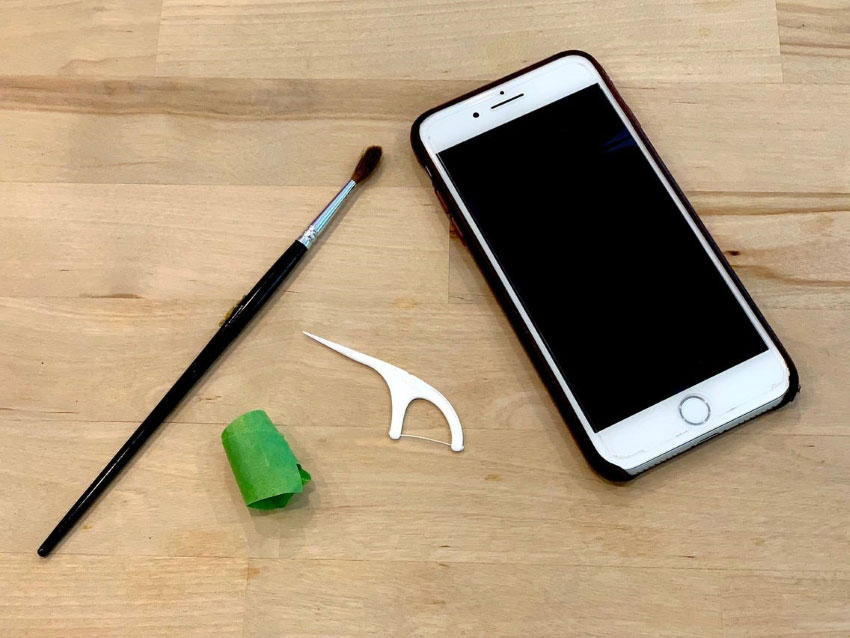
Способ 4: Отключить функцию «Не беспокоить» и «Фокус»
Режим «Не беспокоить» (DND) и функция «Фокус» отключают звук iPhone, что может мешать вашему iPhone воспроизводить звук видео. Функции «Не беспокоить» и «Фокус» доступны в Центре управления, а также на экране блокировки iPhone. Выполнив следующие шаги, вы можете отключить функции «Не беспокоить» и «Фокус» на вашем устройстве iOS.
Шаг 1: Проведите вниз по экрану iPhone из правого верхнего угла. Появится «Центр управления».
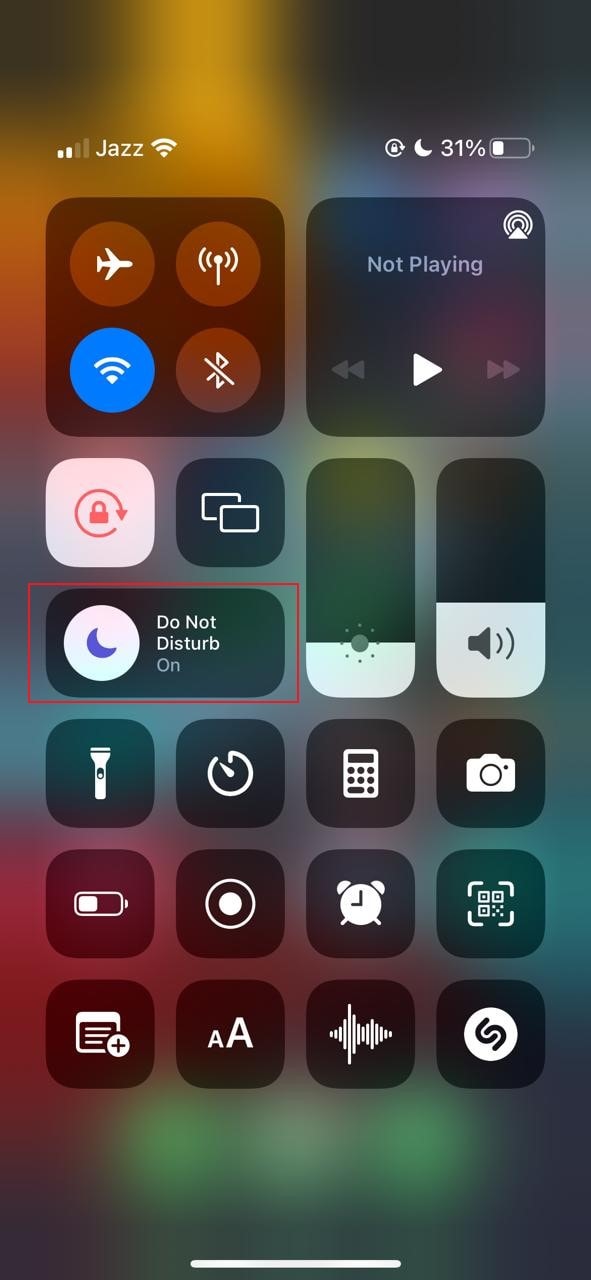
Шаг 2: Если функции Work Sleep, Personal и т. д. вместе со значком Focus в «Центре управления» активны, это означает, что функция «Фокус» включена. Если это так, она будет отображаться белым цветом. Выключите «Фокус», нажав на него, и значок функции станет прозрачным.
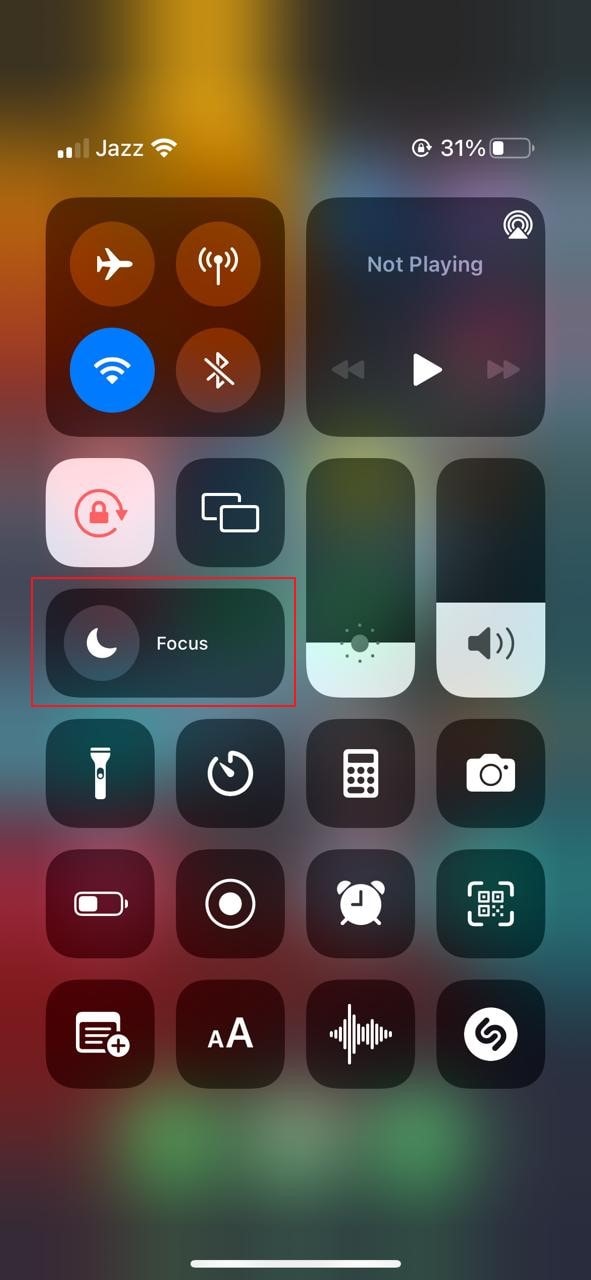
Способ 5: Отключите внешние аудиоустройства
Ваш iPhone может быть сопряжен с беспроводными наушниками или любым другим устройством, из-за которых вы не слышите звук. Есть два простых способа отключить Bluetooth на вашем iPhone и продолжить спокойно слушать музыкальные клипы.
Вот они:
Шаг 1: Разблокируйте свой iPhone и запустите приложение «Настройки» с главного экрана.
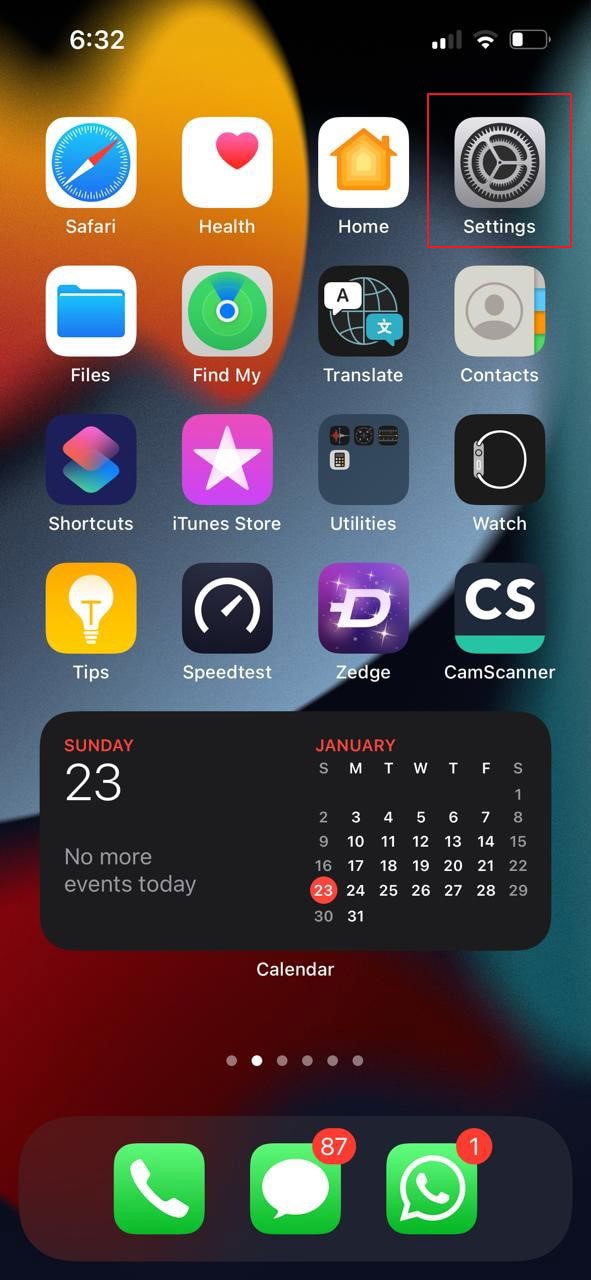
Шаг 2: Откройте функцию «Bluetooth» в «Настройках» и отключите соединение Bluetooth с помощью переключателя.
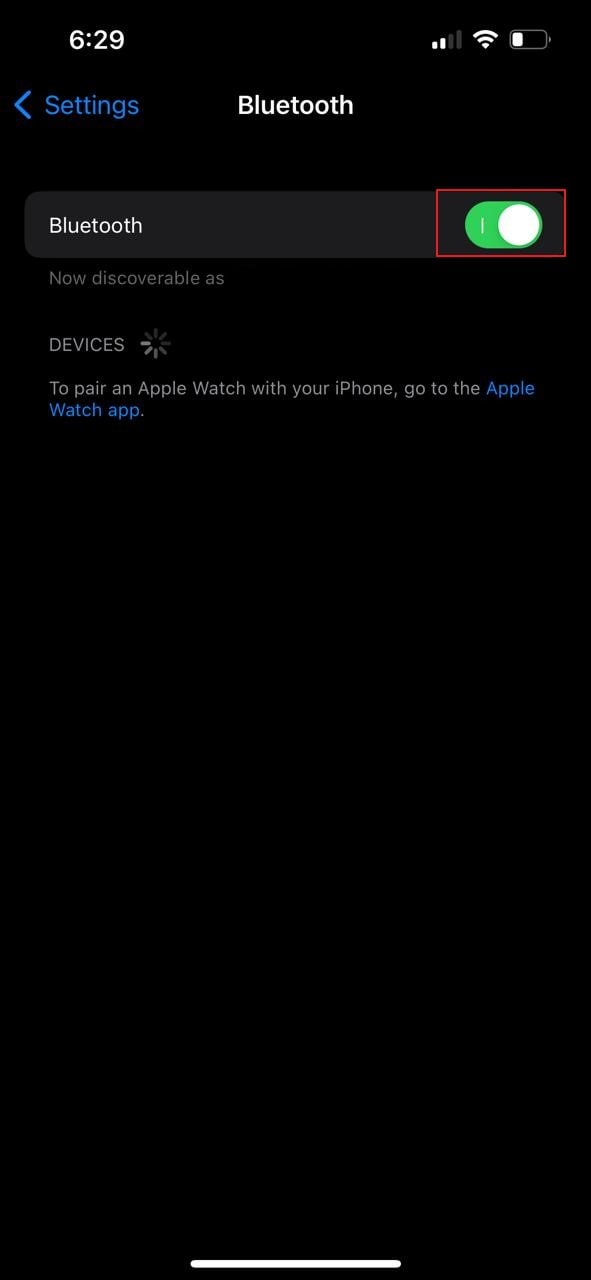
Чтобы отключить Bluetooth через Центр управления, выполните следующие действия:
Шаг 1: Чтобы запустить «Центр управления» вашего iPhone, вам нужно провести вниз от правого верхнего угла экрана.
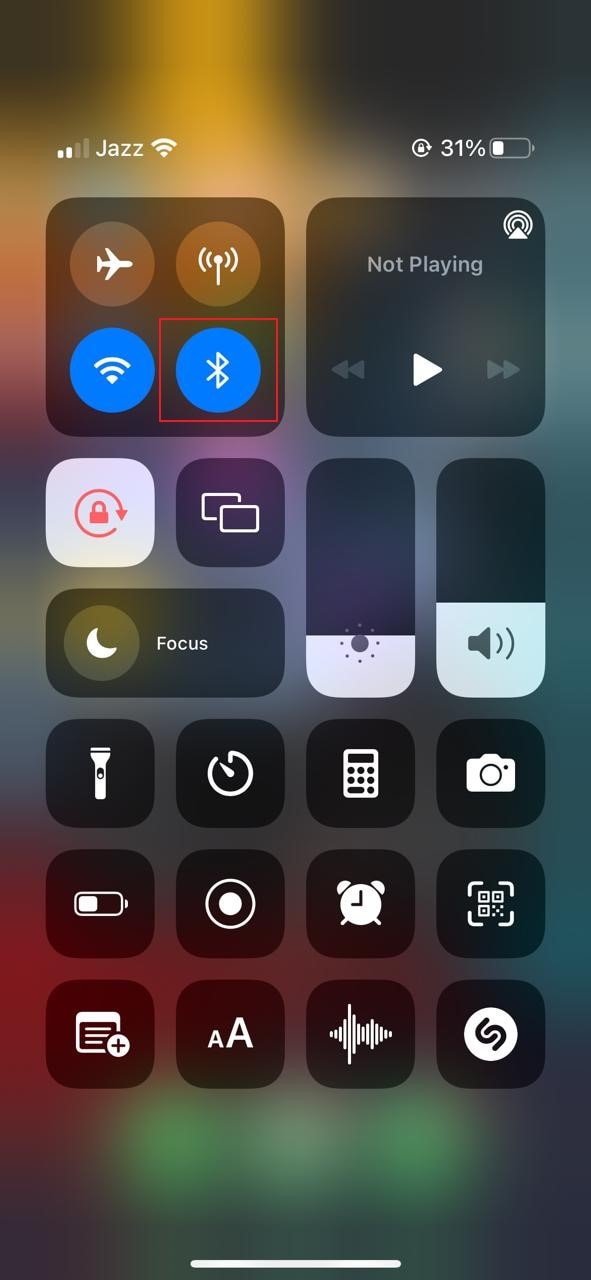
Шаг 2: Коснитесь значка «Bluetooth», чтобы выключить его. Значок станет прозрачным.
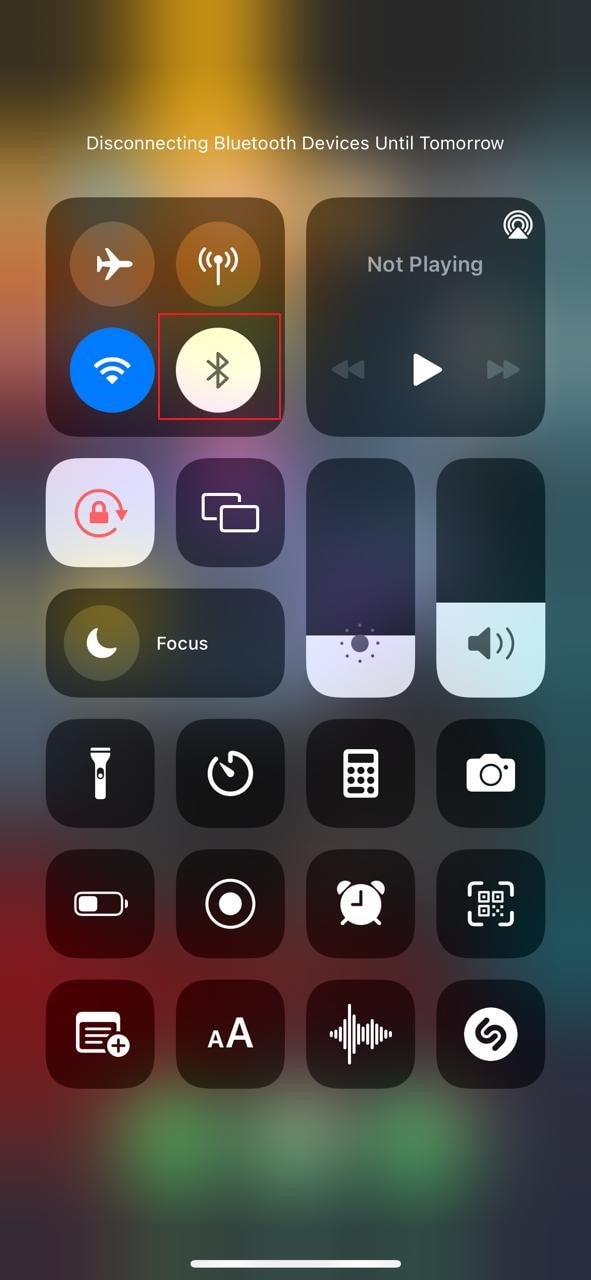
Часть 3: Некоторые часто задаваемые вопросы об отсутствующем звуке в видео на iPhone
Можно ли управлять будильником с помощью громкости рингтона?
Звонок влияет на громкость будильника, поскольку оба компонента имеют совмещенное управление. Это можно изменить только в «Настройках». Когда включена функция «Изменение с помощью кнопок», громкость звуков, включая звонок, музыку и будильник, регулируется кнопками регулировки громкости, расположенными на левой стороне iPhone.
Можно ли управлять громкостью разных приложений по отдельности?
Нет, отдельно можно изменить только громкость мультимедиа и громкость звонка. Громкость будильника также изменяется в зависимости от громкости звонка.
Влияют ли будильники на беззвучный режим?
Нет, даже если вы выключили звонок на iPhone, перевели устройство в режим вибрации или включили беззвучный режим, будильник все равно будет звучать громко.
Что означает режим «Не беспокоить» в iPhone?
Если функция «Фокус» включена в iOS 15 и iPadOS 15, функцию «Не беспокоить» можно использовать для отключения оповещений, уведомлений и звонков, когда ваш iPhone заблокирован. Кроме того, вы также можете вносить изменения и разрешать звонки от определенных контактов в режиме «Не беспокоить».
Заключение
Ваш iPhone может не воспроизводить звук по нескольким причинам. В этой статье мы рассказали о том, почему отсутствует звук в видео на iPhone. Мы также поделились 5 ценными советами, которые могут решить проблему со звуком на вашем устройстве iOS.
Регулярно проверяя настройки вашего iPhone и очищая разъем и динамики устройства, проблема отсутствия звука в видео на iPhone никогда не возникнет.
